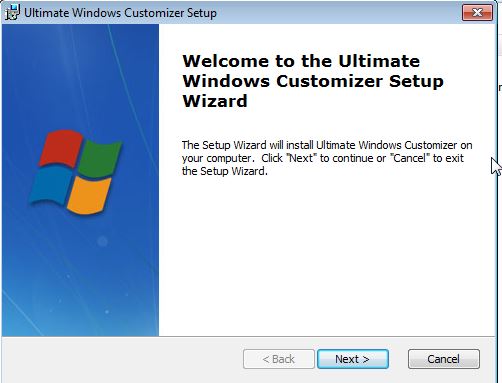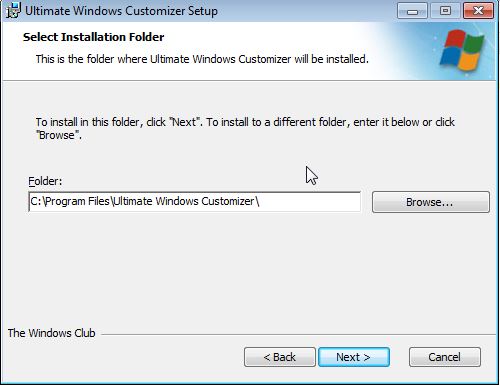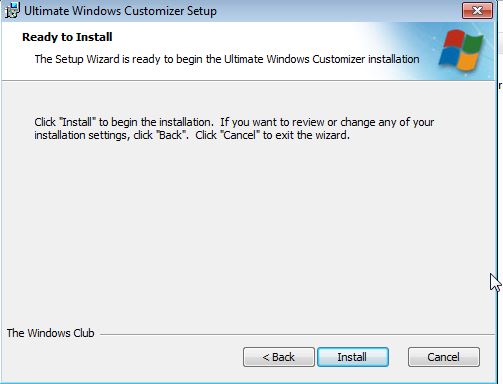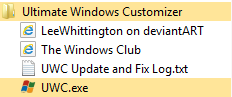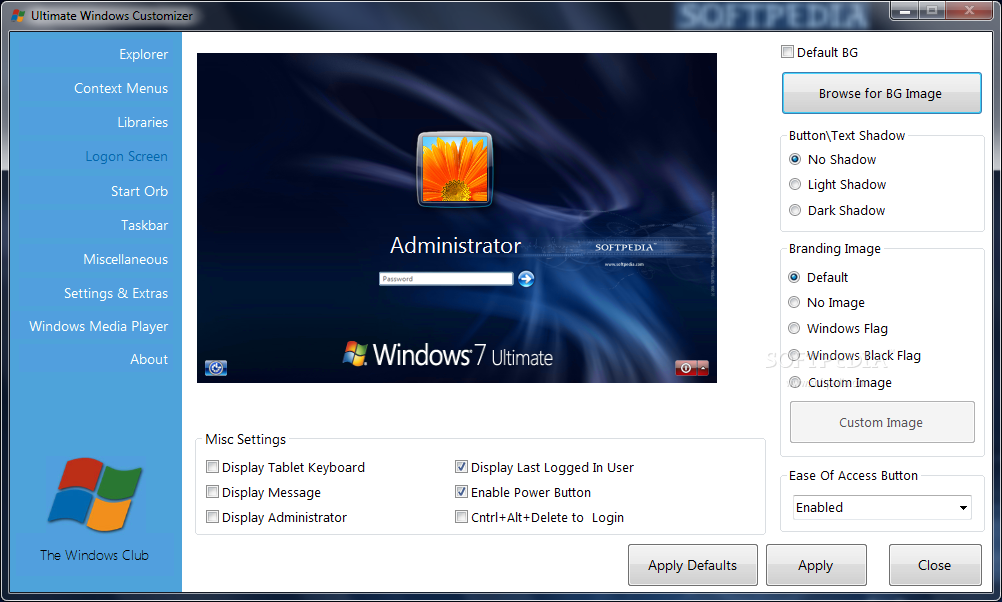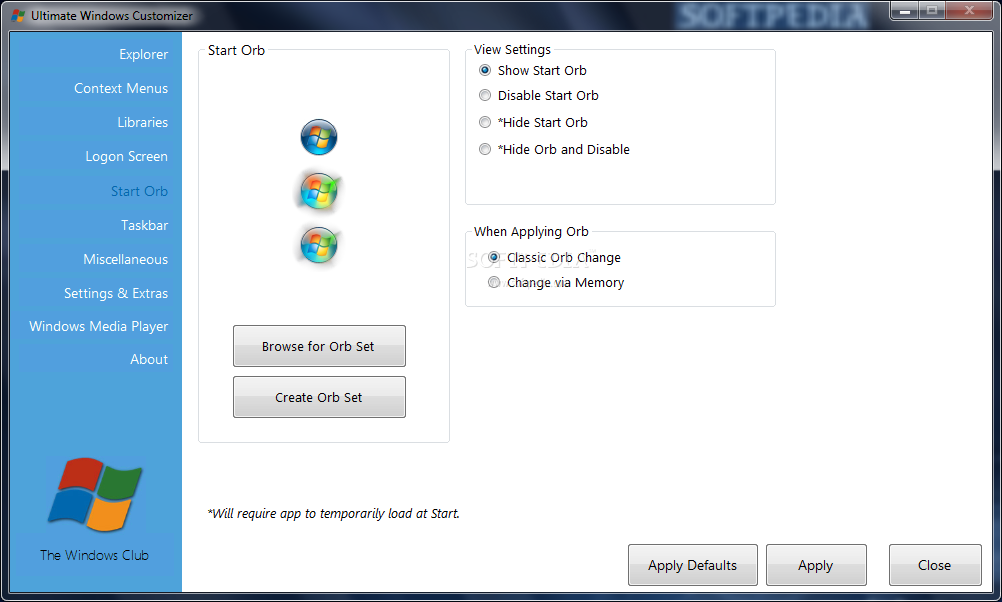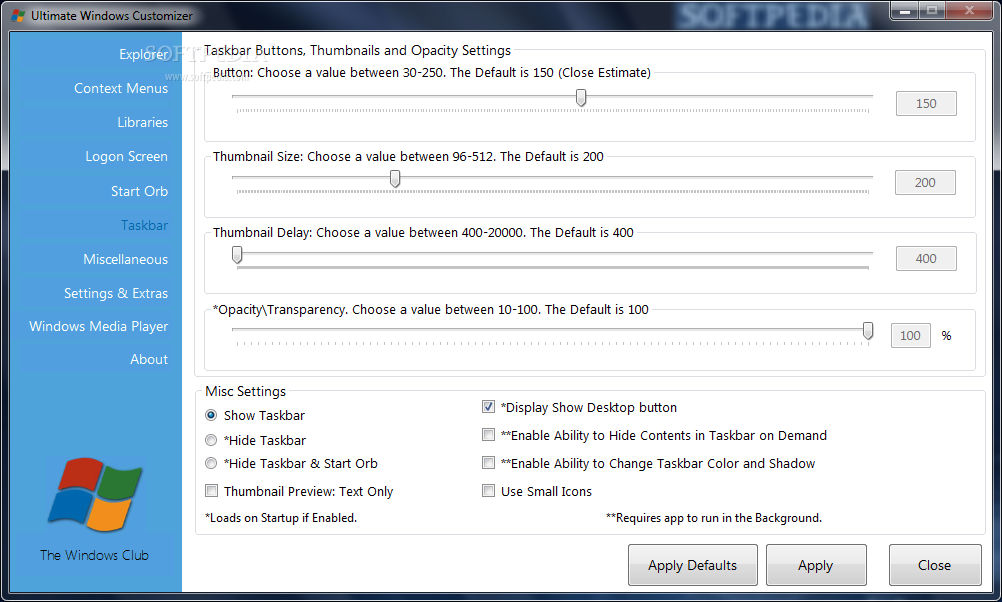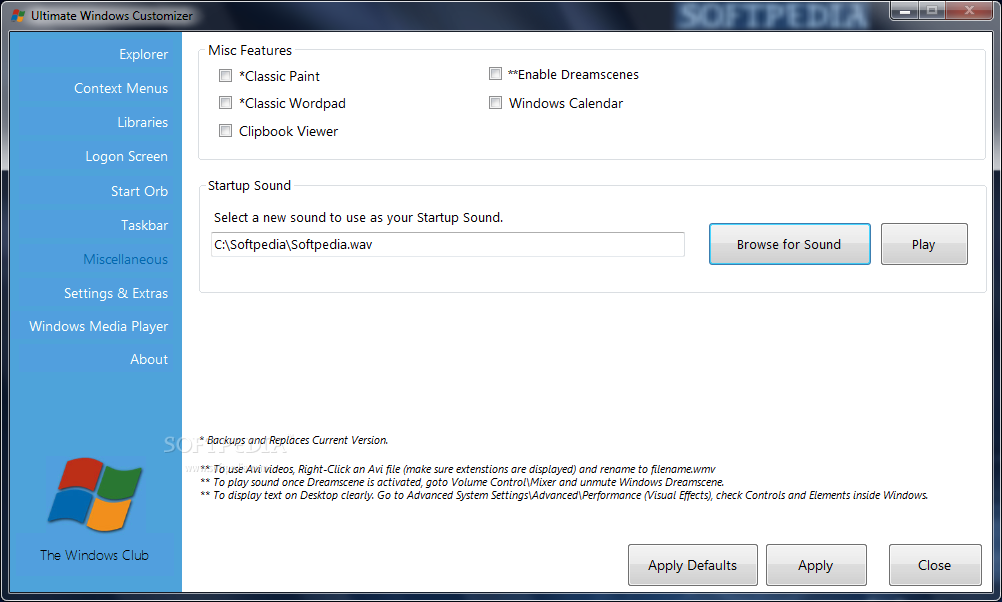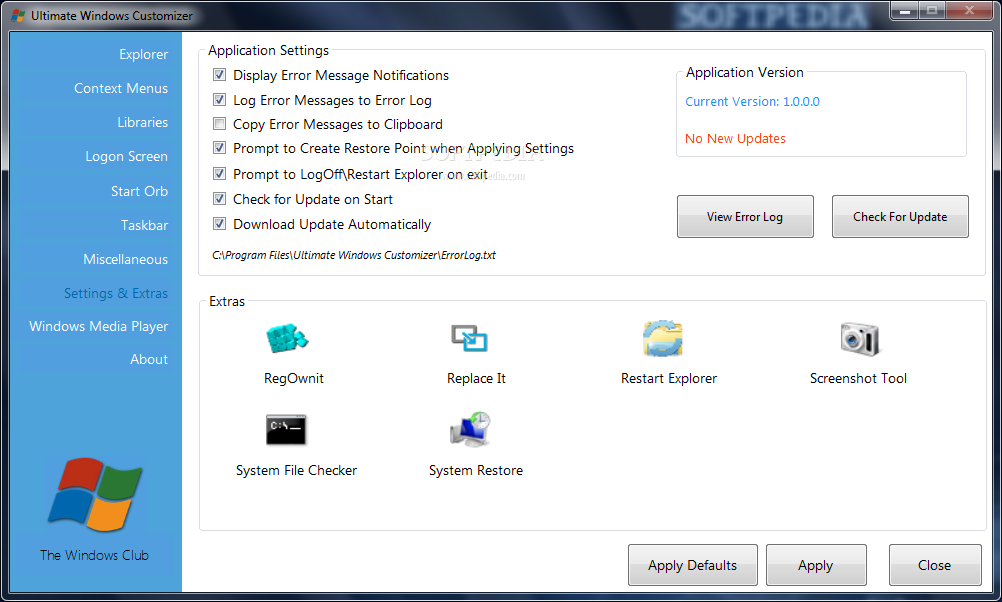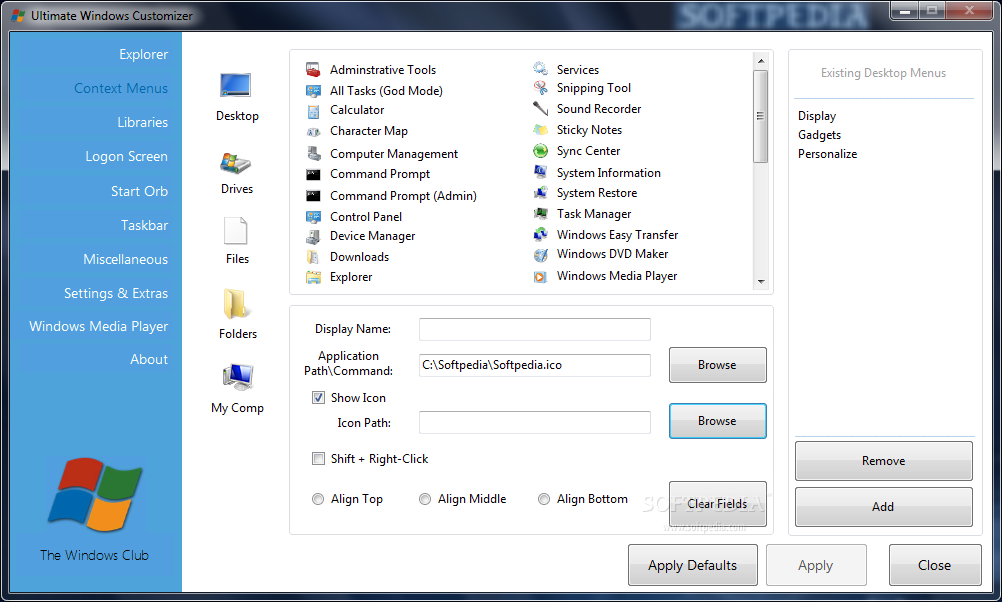.
Buongiorno,
.
oggi parliamo di come personalizzare Windows 7. Prima di tutto chiariamo perché parliamo di Windows 7 e non di Windows 8 o Windows 10. E’ vero, ormai nei nuovi pc si monta solo l’ultima versione del famoso sistema operativo, ma visto che al momento il Windows 7 come successe per XP resta il Sistema Operativo più stabile e user friendly abbiamo pensato sia bene valutare come dare un tocco di modernità e personalizzazione a questo Sistema Operativo.
Personalizzare un ambiente Windows è possibile senza tools particolari, ma solitamente gli utenti si limitano a cambiare le dimensioni delle icone, ad aggiungere o rimuovere le risorse del computer dal Desktop del proprio schermo, a cambiare lo sfondo del PC. Ma restano modifiche parziali che finiscono per stancare in fretta e non costituiscono una vera e propria personalizzazione al pari di altri sistemi operativi quali Linux e IOS.
Fortunatamente ci viene in aiuto un tools molto completo che ci permette di gestire facilmente ogni aspetto del nostro desktop senza alcun problema. Il Programma si chiama Ultimate Windows Customizer. Per questa volta non vi indicheremo alcun link da cui scaricarlo, perché in realtà un link del fornitore non esiste. E’ un prodotto libero ed è possibile mostrare il proprio apprezzamento inviando un contributo al suo programmatore. Per questo lo trovate disponibile in rete sotto molti siti di servizi web come Softpedia.
Prima di procedere con la personalizzazione di Windows Seven vi consigliamo di leggere la nostra Nota delle Responsabilità e di fare un backup almeno del punto di ripristino di Windows.
L’installazione è semplice e rapida come moltissime altre installazioni del suo genere. L’installer pesa meno di 11 MB, quindi si scarica in qualche minuto o addirittura in pochi secondi a seconda della velocità della vostra linea internet.
L’archivio di solito è zippato. L’antivirus potrebbe scambiarlo per un virus perché contiene un eseguibile. Se non vi fidate della fonte fate una scansione prima di effettuare l’installazione del file.
.
.
Come sempre, se non avete particolari necessità, potete lasciare la cartella predefinita di installazione che vi viene suggerita.
.
.
Ed infine procedete con l’installazione. In genere questo è tutto. Se l’ Installer vi propone servizi aggiuntivi state attenti a cosa state accettando o vi ritroverete il browser impazzito.
.
.
Ad installazione completata andate su Start e trovatela cartella corrispondente a Ultimate Windows Customizer, che contiene alcune informazioni e l’eseguibile del programma. Ad Installazione ultimata vi consigliamo un piccolo riavvio per rendere eseguibile l’applicativo. Come vedete nella cartella non è presente il disinstallatore, quindi se volte rimuoverlo dovrete farlo manualmente dal Pannello di Controllo di Windows > Programmi e Funzionalità > Scegliendo il programma e selezionando dal menu contestuale la voce Disinstalla.
.
.
Cosa potete fare con Ultimate Windows Customizer ?
.
In realtà davvero moltissime cose. Vi mostriamo alcune immagini prese da Softpedia, sono degli Screenshot delle Opzioni disponibili sul programma. Come vedete potete effettivamente modificare ogni aspetto grafico del vostro PC, persino la maschera di Login di Windows, inserendo un immagine nel pulsante ed effetti ombra e luce.
.
.
Potete cambiare la forma e le trasparenze del simbolo di Windows e la sua animazione.
.
Del Taskbar o menu potete cambiare dimensioni e trasparenze sia della barra che delle singole icone in essa contenute.
.
Potete impostare anche una musica di avvio all’apertura di Windows. Vi consigliamo di non esagerare con colonne sonore e di non usare formati differenti dal .wav o rischiate di appesantire notevolmente l’avviamento del PC un suono gradevole e originale di pochi secondi sarà sufficiente.
.
Potete gestire alcune funzionalità di Windows, cosa che potete generalmente fare anche dal classico Pannello di Controllo. Questo strumento vi permette di avere tutto sotto controllo semplificando notevolmente la procedura.
Potete anche cambiare e personalizzare il nome dei programmi che usate più spesso. In effetti generalmente non si effettua mai questo tipo di operazione, ma sapete che è possibile farlo anche per un solo programma.
.
Quando completate vi conviene salvare e riavviare il PC
.
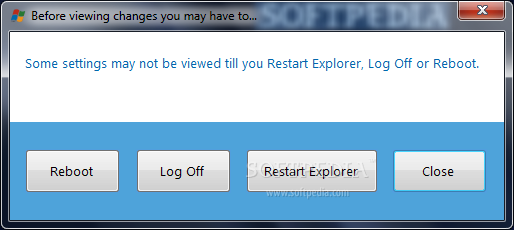
.
Bene adesso sapete come fare per personalizzare la vostra copia di Windows Seven.
Buon Lavoro